win10蓝牙鼠标延迟厉害是怎么回事?win10蓝牙鼠标延迟厉害怎么解决
蓝牙鼠标是很多用户们都会使用到的,但是不少的win10用户们表示蓝牙鼠标延迟厉害是怎么回事?方法很简单的,用户们可以直接的点击蓝牙图标下的打开设置,然后选择更多蓝牙选项来进行操作就可以了。下面就让本站来为用户们来仔细的介绍一下win10蓝牙鼠标延迟厉害怎么解决方法吧。
win10蓝牙鼠标延迟厉害怎么解决方法
1、右键单击屏幕右下角托盘区的蓝牙图标。
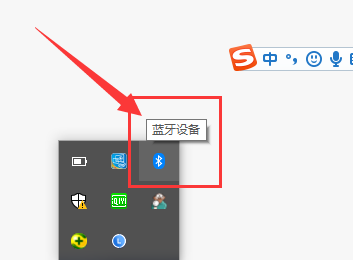
2、在弹出的对话框中点击【打开设置】。
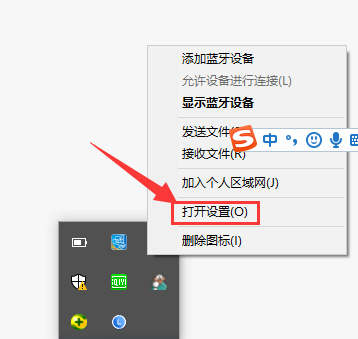
3、在【蓝牙和其它设备】页面,点击【更多蓝牙选项】。
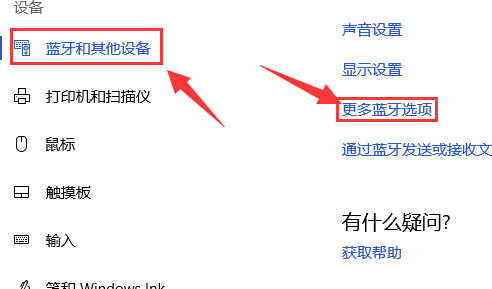
4、在弹出的对话框中选中【允许蓝牙设备查找这台电脑】,再点击【确定】。
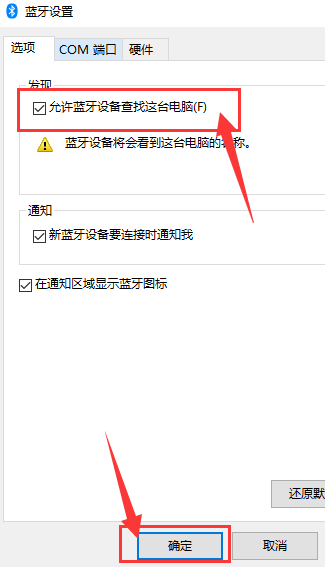
5、右键单击屏幕左下角的Win图标,点击进入【设备管理器】。
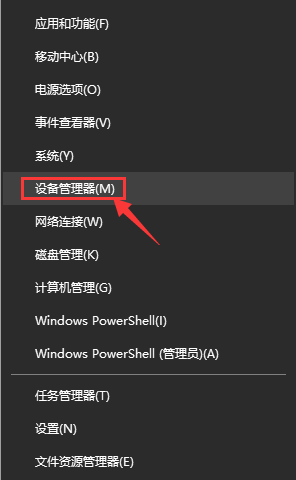
6、进入后,双击蓝牙图标来展开子目录。
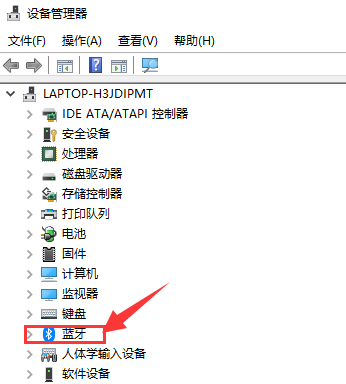
7、然后再双击打开每一个子项,如果新出现的对话框中有【电源管理】的选项卡,就反选【允许计算机关闭此设备以节约电源】的选项,再点击【确定】按钮。
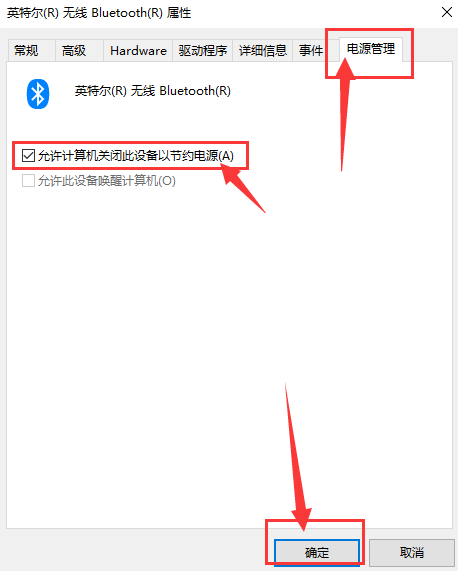
8、继续在设备管理器中双击【网络适配器】,双击打开每一个子项,如果新出现的对话框中有【电源管理】的选项卡,就反选【允许计算机关闭此设备以节约电源】的选项,再点击【确定】按钮。
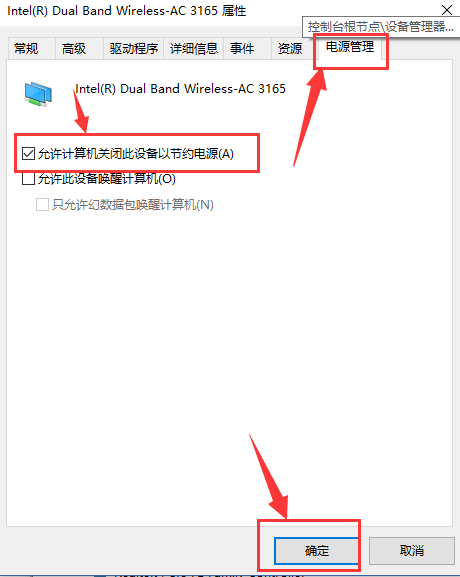
9、继续在设备管理器中双击【人体学输入设备】,双击打开每一个子项,如果新出现的对话框中有【电源管理】的选项卡,就反选【允许计算机关闭此设备以节约电源】的选项,并选中【允许此设备唤醒计算机】,再点击【确定】按钮。
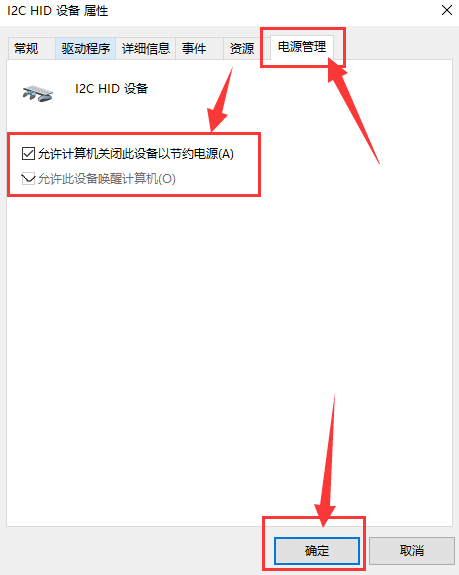
10、继续在设备管理器中双击【鼠标和其他指针设备】,双击打开每一个子项,如果新出现的对话框中有【电源管理】的选项卡,就反选【允许计算机关闭此设备以节约电源】的选项,并选中【允许此设备唤醒计算机】,再点击【确定】按钮。
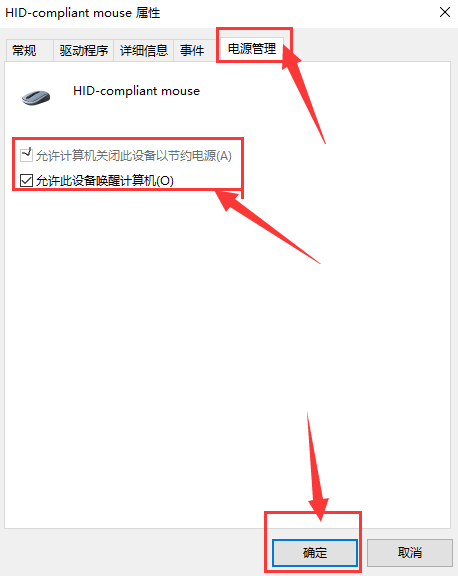
11、继续在设备管理器中双击【通用串行总线控制器】,双击打开每一个子项,如果新出现的对话框中有【电源管理】的选项卡,就反选【允许计算机关闭此设备以节约电源】的选项,并选中【允许此设备唤醒计算机】,再点击【确定】按钮就行了。
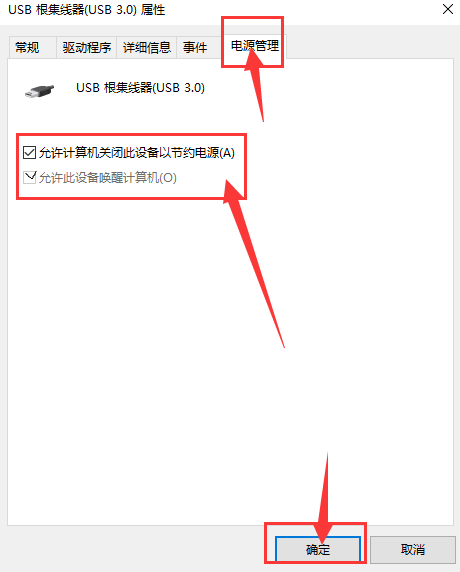
相关文章
- win10不显示新安装硬盘怎么办?win10新安装硬盘找不到解决方法
- win10分辨率无法设置怎么办?win10分辨率不能修改解决方法
- win10如何修改开机问候语?win10系统开机问候语更改教程
- win10邮件无法成功发送怎么办?win10邮件发不出去解决方法
- win10电脑开机速度太快无法成功进入bios界面怎么解决?
- win10如何把cad卸载干净?win10彻底卸载cad操作教程
- win10摄像头禁用了怎么解除?win10摄像头禁用了的解除方法
- Win10响度均衡怎么设置?Win10响度均衡的设置方法
- BIOS安全启动如何关闭?BIOS安全启动关闭最简单的方法
- win10怎么设置处理器数量?win10处理器数量设置方法
系统下载排行榜71011xp
番茄花园 GHOST WIN7 SP1 X64 快速稳定版 V2017.03 (64位
2深度技术 GHOST WIN7 SP1 X64 稳定安全版 V2017.02(64位
3雨林木风 GHOST WIN7 SP1(32位)装机版 V2017.03
4深度技术 GHOST WIN7 SP1 X86 专业装机版 V2017.03(32位
5电脑公司 GHOST WIN7 SP1 X86 经典旗舰版 V2017.03(32位
6深度技术 GHOST WIN7 SP1 X86 稳定安全版 V2017.02
7深度技术 GHOST WIN7 SP1 X64 专业装机版 V2017.03(64位
8电脑公司 GHOST WIN7 SP1 X64 经典旗舰版 V2017.03(64位
9电脑公司 GHOST WIN7 SP1 X64 新春贺岁版 V2017.02(64位
10电脑公司 GHOST WIN7 SP1 X86 新春贺岁版 V2017.02(32位
win10系统下载 Win10 1607 精简安装版 LTSB长期服务版
2Win10专业工作站版最新镜像 V2022.06
3微软原版Win10 ISO镜像64位(win10纯净版)
4深度技术 Ghost Win10 64位 国庆特别版 V2021.10
5电脑公司Ghost Win10 64位装机版V2017.03
6雨晨 Win10 1703 15063.250 64位 极速精简版
7JUJUMAO Win8.1 Up3 X64 极速精简版v2019.11
8win10系统下载 稳安快 Win10 x64 极速精简版 V1.0
9lopatkin Win10专业精简版 V2022.05
10Win10 21H2 纯净版镜像 V2021
Win11PE网络纯净版 V2021
2风林火山 Ghost Win11 64位 专业正式版 V2021.10
3Win11官方纯净版 V2021
4Win11 23H2 25115 官方原版镜像 V2022.05
5新一代系统 JUJUMAO Win11专业版 64位 v2021.08
6雨林木风 Ghost Win11 64位 正式版 V2021.10
7微软MSDN原版Win11系统 V2021
8Win11 22000.282正式版镜像 V2021.10
9深度技术 Ghost Win11 64位 专业版 V2021.10
10微软Win11游戏系统 V2021.10
深度技术 GHOST XP SP3 电脑专用版 V2017.03
2深度技术 GGHOST XP SP3 电脑专用版 V2017.02
3Win7系统下载 PCOS技术Ghost WinXP SP3 2017 夏季装机版
4萝卜家园 GHOST XP SP3 万能装机版 V2017.03
5番茄花园 GHOST XP SP3 极速体验版 V2017.03
6雨林木风 GHOST XP SP3 官方旗舰版 V2017.03
7电脑公司 GHOST XP SP3 经典旗舰版 V2017.03
8雨林木风GHOST XP SP3完美纯净版【V201710】已激活
9萝卜家园 GHOST XP SP3 完美装机版 V2016.10
10雨林木风 GHOST XP SP3 精英装机版 V2017.04
热门教程
装机必备 更多+
重装工具





